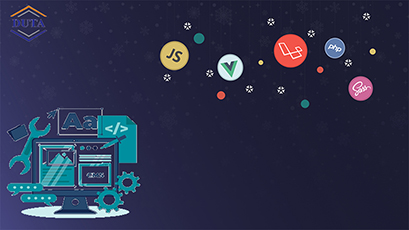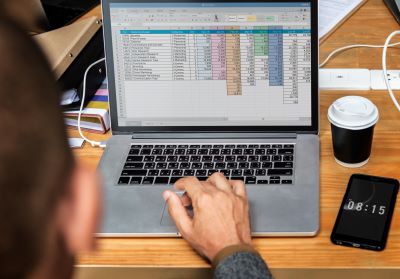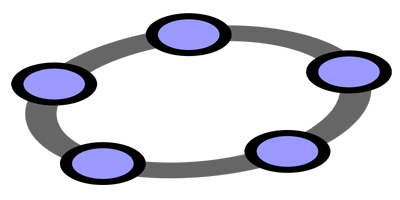Menyusun laporan masih dengan cara manual??

Permudah penyusunan laporan keuangan dengan Microsoft Excel! Mengapa harus membuat laporan keuangan menggunakan Ms. Excel?
Ms. Excel memiliki beberapa kelebihan yang dapat mempermudah pengguna dalam membuat laporan keuangan. Excel juga bisa menjadi pembanding kumpulan data yang akurat dan dapat membantu membandingkan data keuangan total hutang dagang versi untuk keperluan menghitung volume arus kas.
Kelebihan lainnya adalah Ms. Excel dapat digunakan utuk entri atau memasukan data otomatis karena hanya memasukan data-data dan Ms.Excel akan menyusun secara cepat dan otomatis.
Rumus excel yang sering digunakan dalam Menyusun laporan<!--[if !supportLists]-->1. <!--[endif]-->COUNTA
Untuk menghitung jumlah sel yang tidak kosong dalam rentang sel tertentu.
Contoh : =COUNTA(A2:A6) à Menghitung jumlah sel yang tidak kosong dalam sel A2 hingga A6
<!--[if !supportLists]-->2. <!--[endif]-->VLOOKUP atau HLOOKUP
Untuk mencari sebuah data pada kolom pertama table dan mengambil nilai dari sel manapun pada baris/kolom yang sama dalam table tersebut. Rumus ini akan melihat perkiraan kecocokan atau ketidakcocokan dari data.
=VLOOKUP (lookup_value;table array;col_index_number;[range lookup])
<!--[if !supportLists]-->3. <!--[endif]-->SUMIF dan SUMIFS
SUM biasanya untuk menambahkan nilai tertentu pada sebuah sel/kolom. Sementara SUMIF merupakan gabungan dari fungsi SUM dan IF dan diaplikasikan untuk penjumlahan dan menentukan kondisi kecocokan atau ketidakcocokan sebuah data.
=SUMIF(range, criteria, [sum_range])
SUMIFS menambahkan semua argumennya yang memenuhi beberapa kriteria. Sebagai contoh, menggunakan SUMIFS untuk menjumlahkan jumlah penjual di negara yang (1) berada dalam satu kode pos dan (2) yang labanya melebihi nilai rupiah tertentu.
=SUMIFS(sum_range, criteria_range1, criteria1, [criteria_range2, criteria2], ...)
Dan masih banyak rumus lainnya. Rumus atau fungsi tersebut bisa dikombinasikan satu dengan yang lain. Kamu bisa akses di www.dutaacademy.com
Informasi Pelatihan dan Sertifikasi Microsoft office lisensi BNSP wa.link/7w20qm ,Bulan Mei 2023 kami mengadakan ujian sertifikasi Microsoft office lisensi BNSP di tanggal 13 Mei 2023 jam 09.00.